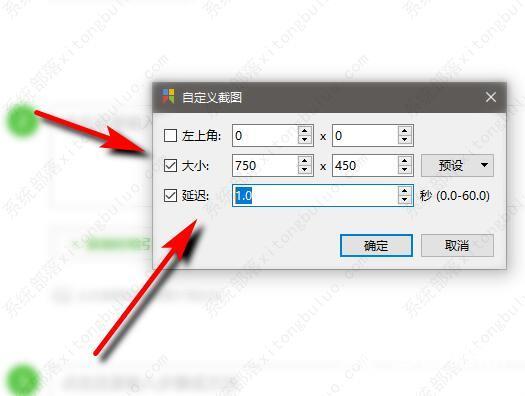Snipaste是一款界面简洁、功能强大的截图工具,支持任何屏幕位置的截图,有用户在截图过程中想要固定尺寸的进行截图,那么应该怎么操作呢?针对这一问题,下面就为大家带来详细
Snipaste是一款界面简洁、功能强大的截图工具,支持任何屏幕位置的截图,有用户在截图过程中想要固定尺寸的进行截图,那么应该怎么操作呢?针对这一问题,下面就为大家带来详细的教程。
Snipaste固定尺寸进行截图设置教程
1、右击下方任务栏右侧托盘中的软件图标,选择菜单选项中的首选项进入。
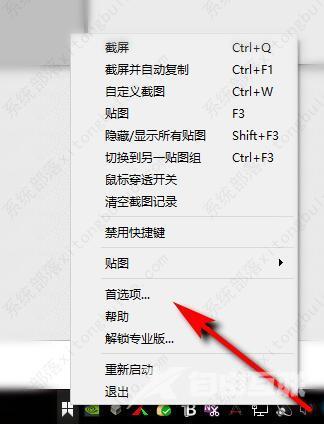
2、在打开的窗口中点击上方的控制选项。
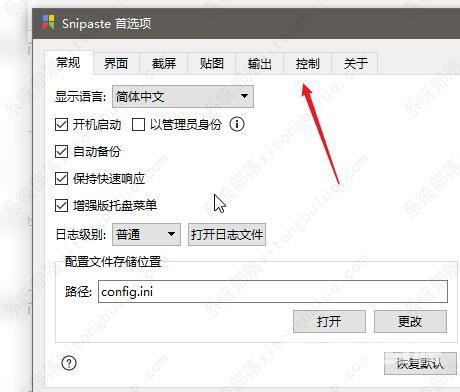
3、然后找到自定义截图快捷键按下。
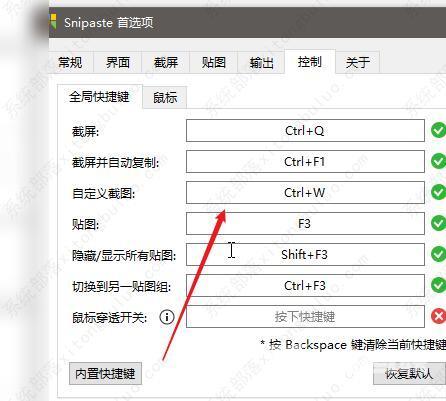
4、最后在打开的窗口中,即可在其中对截图大小进行设置调整。